Wo kann man in WhatsApp die Vorschau abschalten? Wo finde ich die Einstellung mit der ich in WhatsApp die Nachrichten-Vorschau über das Popup-Fenster deaktivieren kann? Je nachdem wie man WhatsApp unter Android oder iOS (iPhone) eingerichtet hat, ist meist standardmäßig eine Vorschau aktiviert. Hast Du dein Handy entsperrt und Du bekommst gerade eine neue WhatsApp-Nachricht, dann wird diese in einem kleinen Popup-Fenster mit einer Vorschau angezeigt. Hier stellt sich häufig die Frage, wie kann man die Vorschau ausschalten oder aber wie lässt sich die Vorschau einblenden? In diesem Ratgeber-Artikel haben wir eine kurze Anleitung dazu erstellt.
WhatsApp-Nachrichtenvorschau in der Android-Version deaktivieren
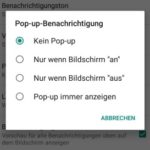 Möchtest Du die Nachrichten-Vorschau in der Android-Version von WhatsApp einschalten oder abschalten, dann musst Du folgendermaßen vorgehen.
Möchtest Du die Nachrichten-Vorschau in der Android-Version von WhatsApp einschalten oder abschalten, dann musst Du folgendermaßen vorgehen.
- Starte WhatsApp und öffne die Einstellungen.
- Wähle in den Einstellungen die „Benachrichtigungen“ aus und dort kannst Du die „Popup-Benachrichtigungen“ auswählen.
- In den „Popup-Benachrichtigungen“ kannst Du jetzt „Kein Popup“ auswählen, um die Vorschau zu deaktivieren.
Hier kannst Du die Popup Vorschau nicht nur komplett deaktivieren, sondern Du kannst diese auch nur anzeigen lassen, wenn der Bildschirm an oder aus ist.
WhatsApp Vorschau auf dem iPhone abschalten
Wenn Du WhatsApp unter iOS auf deinem iPhone nutzt, dann ist die Vorgehensweise nochmal leicht unterschiedlich. Statt die Nachrichtenvorschau in den WhatsApp-Einstellungen abzuschalten, wie das in der Android-Version der Fall ist, musst Du unter iOS die Mitteilungseinstellungen aufrufen und hier kannst Du das Feature abschalten.
- Öffne die iOS-Einstellungen und wähle die „Mitteilungen“ aus.
- Wähle in der Liste „WhatsApp“ aus und und hier kannst Du die „Mitteilungen“ deaktivieren und damit wird auch die Vorschau deaktiviert.
Natürlich kannst Du die Nachrichtenvorschau auch jederzeit über den gleichen Weg wieder aktivieren und einblenden.